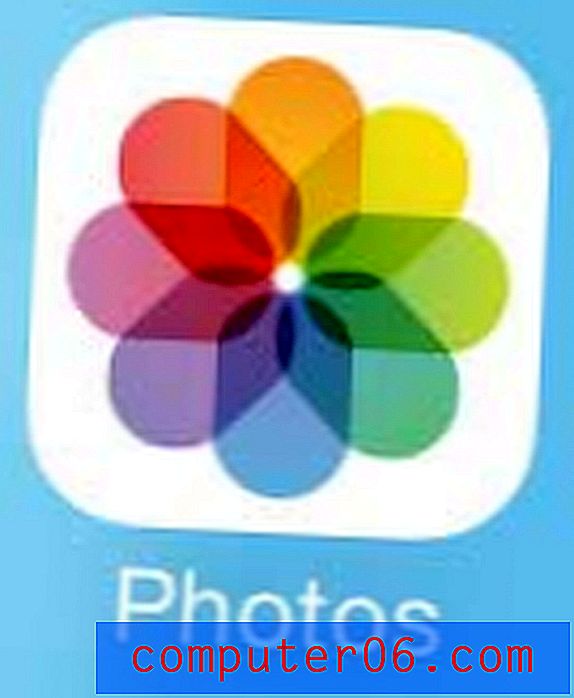Comment multiplier dans Excel 2013
Dernière mise à jour: 22 décembre 2016
Si vous essayez de comprendre comment multiplier dans Excel 2013, vous pourriez avoir du mal à trouver la formule ou l'option pour le faire. Microsoft rend la formule d'addition très accessible dans Excel 2013, et vous avez probablement même compris comment soustraire avec une formule dans Excel. Donc, étant donné que ces fonctions mathématiques existent dans le programme, il semble naturel que vous puissiez également multiplier les nombres dans Excel 2013. Heureusement, c'est le cas, bien que la méthode pour le faire ne soit pas évidente.
Notre didacticiel ci-dessous vous montrera comment multiplier des nombres et / ou des valeurs de cellule à l'aide d'une formule dans Excel 2013. Le résultat final sera une cellule qui affichera le résultat de cette multiplication.
Comment multiplier dans Excel 2013 à l'aide de valeurs de cellule
Vous pouvez avoir des valeurs de cellule multiplier Excel, des nombres ou une combinaison de valeurs de cellule et de nombres. Notre guide fournira un exemple où deux valeurs de cellule sont multipliées ensemble, mais nous fournirons également des exemples de formules qui incorporent des références et des nombres de cellules. Vous pouvez ensuite ajuster les formules affichées sur cette page pour inclure les nombres que vous devez multiplier.
Si vous avez besoin de combiner rapidement des données de plusieurs cellules, notre article Excel concaténé peut vous montrer comment.
Étape 1: ouvrez votre feuille de calcul dans Excel 2013.
Étape 2: Cliquez à l'intérieur de la cellule où vous souhaitez afficher le résultat de la formule de multiplication.

Étape 3: Tapez = XX * YY dans le champ, mais remplacez «XX» par l'emplacement de la première cellule que vous souhaitez multiplier et remplacez YY par l'emplacement de la deuxième cellule que vous souhaitez multiplier. Par exemple, je multiplie la valeur de la cellule A2 par la valeur de la cellule A3 de l'image ci-dessous. Vous pouvez déterminer l'emplacement d'une cellule en vérifiant la lettre en haut de la colonne et le nombre à gauche de la ligne. Une fois que votre formule semble correcte, appuyez sur la touche Entrée de votre clavier.
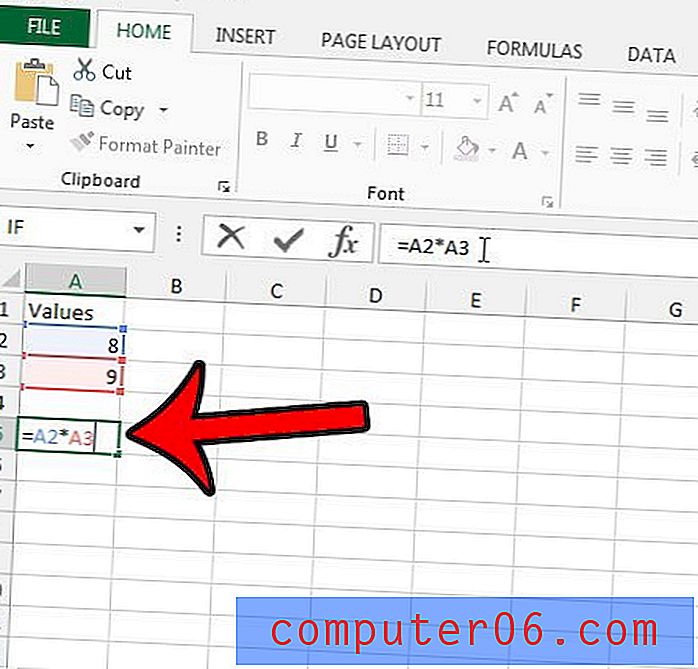
Vous remarquerez que la cellule affiche maintenant le résultat de votre multiplication mais, si vous sélectionnez la cellule, vous pouvez voir la formule de multiplication dans la barre de formule au-dessus de la feuille de calcul.

Variations de formule de multiplication Excel 2013
Comme mentionné précédemment, cette formule de multiplication peut être modifiée pour inclure des nombres, et pas seulement des valeurs de cellule. Voici quelques exemples de formules:
= 5 * 6 (Cette formule multipliera 5 x 6 et affichera «30» dans la cellule.)
= A2 * 7 (Cette formule multipliera la valeur dans la cellule A2 x 7. En utilisant l'exemple d'image ci-dessus, cela donnerait un total de 56.)
= (5 * 6) +4 (Cette formule incorpore des parenthèses pour effectuer la formule de multiplication à l'intérieur des parenthèses, puis ajoutez 4 au résultat de cette multiplication. Le résultat de cette formule serait 34.)
Résumé - comment multiplier dans Excel 2013
- Ouvrez votre feuille de calcul dans Excel 2013.
- Cliquez à l'intérieur de la cellule où vous souhaitez afficher le résultat de la formule de multiplication.
- Tapez = XX * YY mais remplacez XX par le premier emplacement de cellule et remplacez YY par le deuxième emplacement de cellule.
Ressources supplémentaires
Tâches de base dans Excel 2013 - Support Microsoft
Utilisation de formules dans Excel 2013
Combinaison de colonnes avec la formule concaténée
Vlookups et formules IF dans Excel